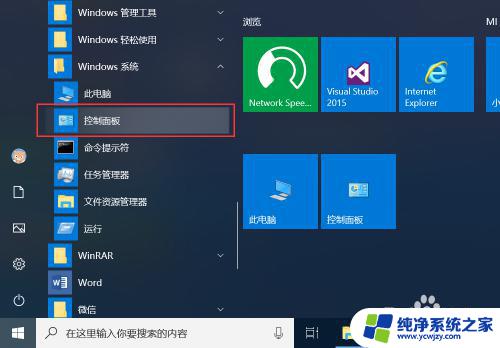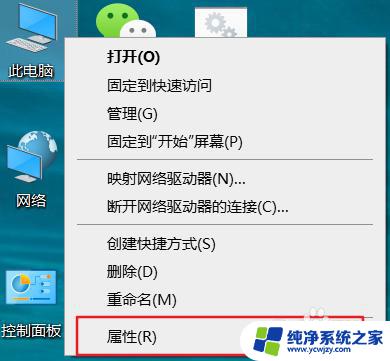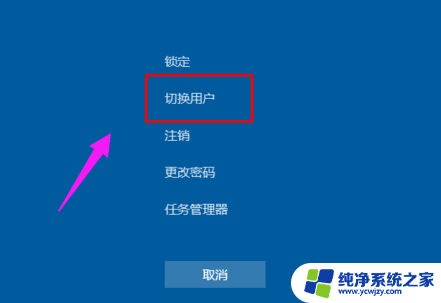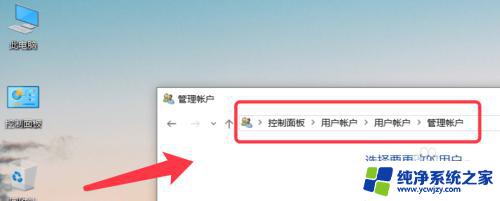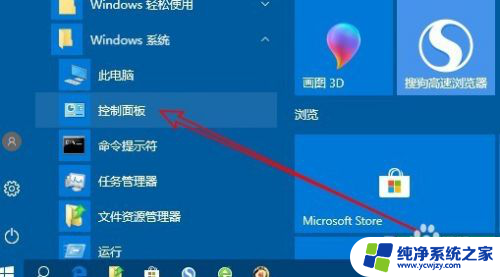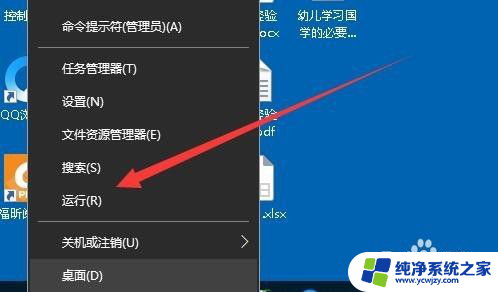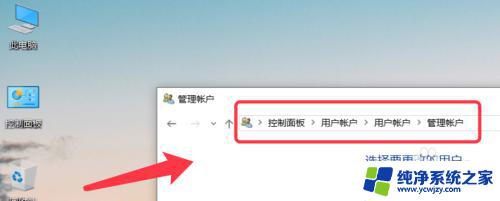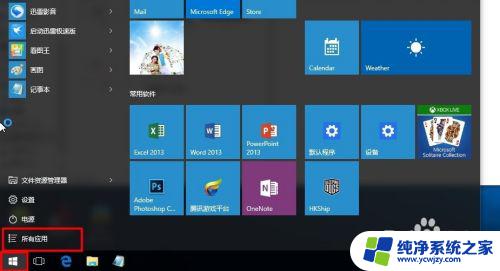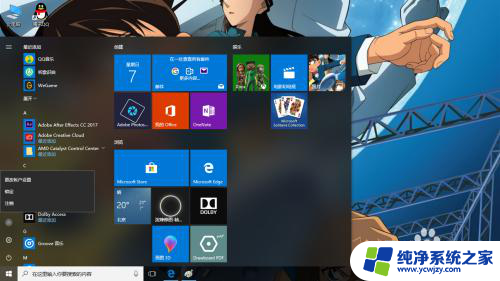win10设置其它用户
更新时间:2024-06-22 09:44:42作者:xiaoliu
在Windows 10操作系统中,设置不同登录用户的权限是非常重要的一步,通过设置不同用户的权限,可以保护个人隐私和数据安全,同时也可以更好地管理系统资源和网络连接。为了确保每个用户都能够在系统中得到适当的权限,我们需要了解如何在Win10中进行设置。在本文中我们将介绍如何在Win10操作系统中设置不同登录用户的权限,让每个用户都能够得到最佳的系统体验。
操作方法:
1.在桌面右键单击此电脑,选择管理进入,如下图所示

2.进入管理界面,点击本地用户和组,如下图所示
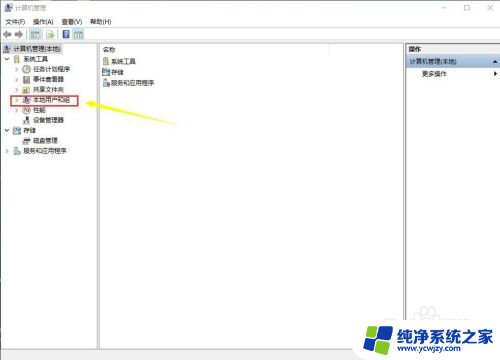
3.在本地用户和组点击用户,展开后如下图所示
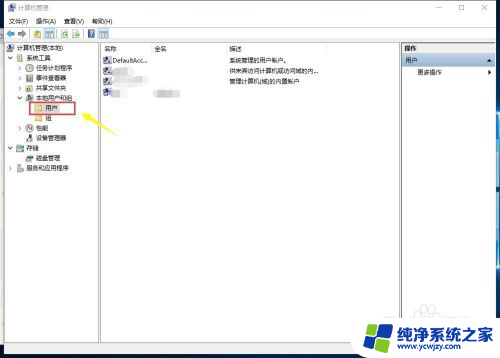
4.在用户选项卡左侧空白处点击鼠标右键选择新用户,如下图所示
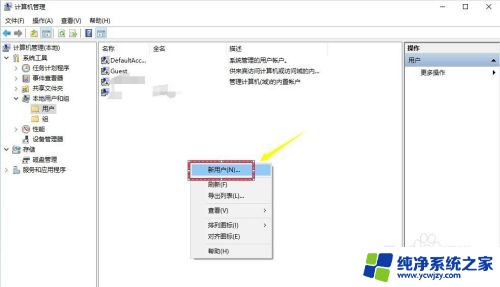
5.在新用户对话框,依次输入用户名和密码。先取消第一个复选框,然后勾选下方的复选框,点击创建按钮,如下图所示。
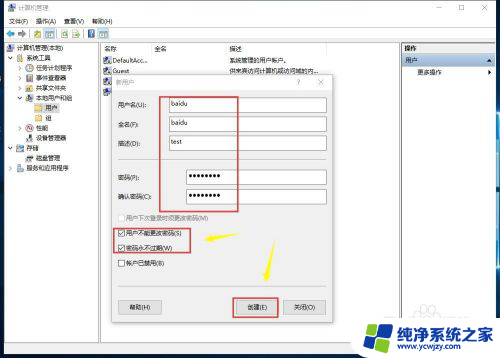
6.这样一个新的登陆账户就创建成功了,如下图所示
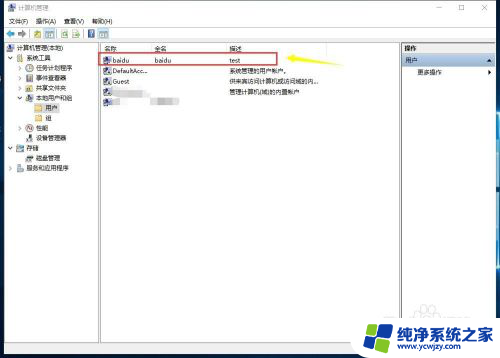
以上就是win10设置其他用户的全部内容,如果您遇到这种情况,可以按照以上方法解决,希望对大家有所帮助。